реклама
Microsoft OneNote е страхотно приложение за водене на бележки, което запазва вашите бележки в различни папки за вас, но обикновено пакетира файловете в патентования формат, който не можете да видите в да кажем, мобилното приложение за Dropbox или вашата уеб браузър. Говорих за няколко други алтернативи за вземане на бележки с отворен код, RedNotebook RedNotebook Rocks като пълнофункционален инструмент за частни журнали Прочетете още , която е подходяща за потребители, които търсят локално съхранени записи в журнала в хронологичен изглед, и PNotes PNotes - бърза, лека, програма с лепи бележки с отворен код за вашия работен плот / USB флаш устройство [Windows] Прочетете още , програма с лепкави бележки за Windows, която чувствам, съдържа повече функции от повечето други програми за лепкави бележки.
Открих, че кросплатформеният и отворен код на KeepNote проектът е много добра алтернатива на OneNote в това тя интегрира всички бележки в обвивка, подобна на Explorer, така че да можете да виждате и да навигирате в бележките си повече ефективно. Така че, ако, да речем, преглеждате бележки за даден клас, можете лесно да преглеждате и превключвате напред и назад между бележките с помощта на Explorer. Той обаче използва подхода на текстовия процесор към бележките и не създава бележки в свободна форма като OneNote. За бележки в свободна форма отвореният код
Jarnal Вземете бележки и коментирайте PDF файлове Лесният начин с Jarnal [Cross-Platform] Прочетете още върши наистина добра работа и ви позволява да коментирате и PDF файлове! Ето двете основни причини, които трябва да проверите в KeepNote.Запазва в лесно четим HTML код
Имането на бележки във формат HTML означава, че можете да ги преглеждате във всеки браузър и имате много начини, по които можете да форматирате текстът с вдлъбнатини, шрифтове, картини и в крайна сметка няма да има загуба на тези функции файлове. Веднага щом създадете тетрадка, която се оказва папки в основното местоположение, което сте избрали (което можете да зададете в Предпочитания), можете да създадете страници за бележки.
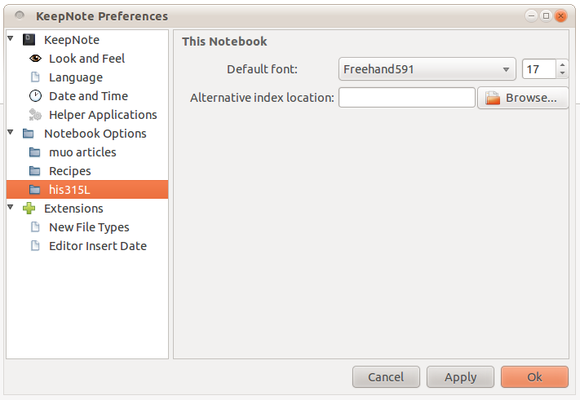
Както можете да видите, заглавията на страниците са в горния десен панел, както и в левия панел. Можете да започнете да пишете в долния панел, който е областта на текстовия процесор.
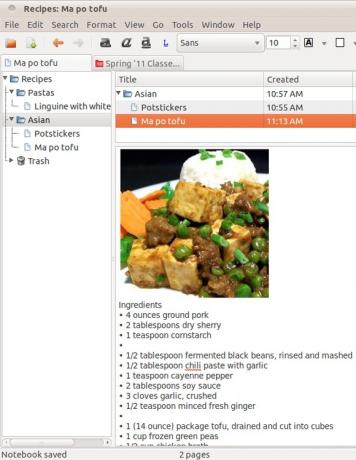
Това, което също е примамливо за KeepNote, е, че не е нужно да разчитате на приложение на трета страна, за да записвате бележките си, тъй като всичко се съхранява на твърдия ви диск. Архивирането също не е трудно от приложението.
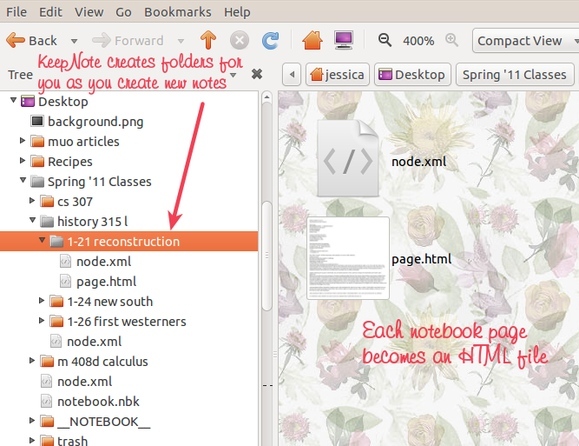
Получавате опции за експортиране на единичен бележник или всичко във файл с цип tarball (.tar.gz) и лесно възстановявате архивите си.
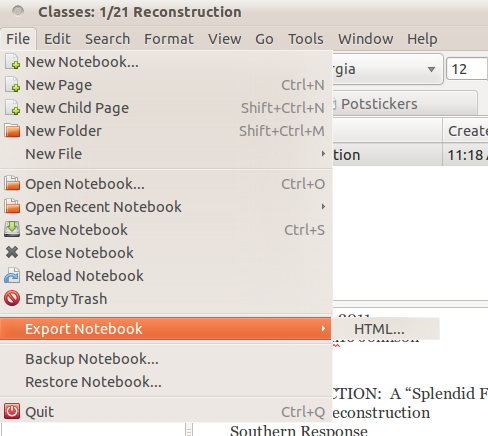
Използвайте го като контур
Една функция, която наистина бих искал да има Evernote (освен по-добра синхронизация, тъй като понякога имах проблеми със синхронизирането на бележки), е начин за организиране на папки или маркери. Трябваше да използвам имена като „рецепти / азиатски“ и „рецепти / паста“, за да видя сортираните папки. Затова тогава реших, че Evernote е страхотна идея, но не беше за мен. Просто трябва да използвам Wordpad за създаване на файлове и папки с богат текст в Windows Explorer, за да видя контур, което стана тромаво, когато исках да видя къде съм говорил за такъв термин и да търся по-старото си файлове. KeepNote позволява незабавна организация, тъй като има вграден файлов браузър с определена от потребителя папка и йерархия на бележки.
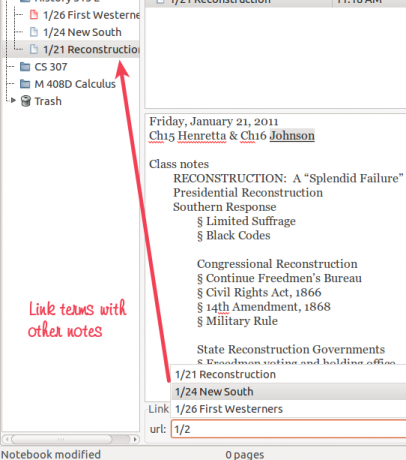
Можете да свържете бележки заедно, както правите в уики Съхранявайте вашите мисли, идеи, бележки, ToDo и т.н. в WikiPad Прочетете още , вмъкване на изображения, вземане и поставяне на екранни снимки. Правенето на екранни снимки винаги е по-ефикасно, ако имате клавишни комбинации, които поддържайте KeepNote, тъй като предоставя бързи клавиши за почти всички опции за редактиране.
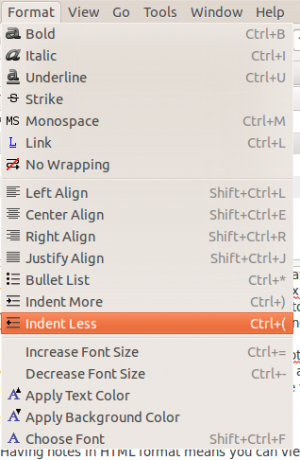
Сега, за нещата, които искам това приложение би било да улесни копирането и поставяне на текст. Повечето онлайн приложения имат маркери за маркери, за да прехвърлят незабавно върху избрания текст и изображения, а единствените приложения за настолни компютри, които съм виждал, са това CintaNotes Как да синхронизирате бележки и ToDo във вашите компютри и мобилни телефони с CintaNotes Прочетете още и QuotePad. Ако търсите още приложения за бележки, вижте тази публикация мултиплатформени тетрадки 6 модерни приложения за отбелязване, за да организирате мислите сиНякога някоя мисъл да ти се изплъзва и би искала да си я записала? Няма да се случи отново, когато имате едно от тези модерни приложения под ръка. Прочетете още .
Кое е любимото ви приложение за водене на бележки? Освен това знаете ли за други алтернативи на OneNote?
Кредит за снимка: Dvortygirl
Джесика се интересува от всичко, което повишава личната производителност и това е с отворен код.
